Denne vejledning demonstrerer hvordan man sender store videofiler fra en iPhone ordentligt. Det avancerede objektiv på iPhone er en af de mest populære hardware. Ifølge vores undersøgelse er iPhone-brugere mere tilbøjelige til at optage videoer med deres håndsæt. I øjeblikket kan iPhone optage videoer op til 4K-opløsning. Filstørrelsen er mere end 300 MB pr. minut af 4K-video. Her er de nemmeste muligheder for at overføre store videoer på din iPhone.
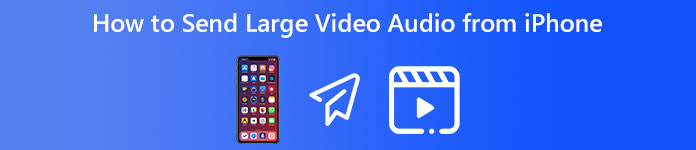
Del 1: Omfattende måde at sende store videofiler fra iPhone
For at sende en stor video fra en iPhone, kan du bruge Apeaksoft Video Converter Ultimate. Det inkluderer flere måder at gøre en stor videofil mindre på, så du kan sende den på iPhone uden problemer. Endnu vigtigere, det vil ikke skade videokvaliteten.

4,000,000 + Downloads
Komprimer iPhone-videoer uden at miste kvalitet.
Formindsk videofilstørrelsen effektivt ved hjælp af AI-teknologi.
Understøtter en bred vifte af videoformater, såsom MP4, MOV, AVI osv.
Inkluder en række bonusfunktioner.
Sådan komprimeres en stor iPhone-video
Trin 1Tilføj iPhone-video
Kør den bedste videokompressor, når du installerer den på din pc. Der er en anden version til Mac. Skift til Værktøjskasse vinduet fra det øverste bånd, og vælg Videokompressor værktøj. Klik på Tilføj knappen og åbn den store iPhone-video. Eller træk og slip videofilen til grænsefladen. Du kan overføre den store video til din computer via et USB-kabel.

Trin 2 Komprimer en stor video
Når videoen er indlæst, skal du flytte skyderen i området Størrelse, indtil filstørrelsen er lille nok. Eller du kan indtaste en nøjagtig filstørrelse i boksen. Find dannet mulighed og brug et videoformat med tab, såsom MP4 eller MOV. Hvis du vil beholde den originale opløsning, skal du vælge Auto i Løsning valgmulighed.

Trin 3 Eksporter videoen
Klik på knappen Eksempel knappen og se resultatet. Hvis du er tilfreds, skal du klikke på Folder knappen nederst og indstil en midlertidig placering for at gemme videoen. Tryk til sidst på Komprimer knappen for at eksportere videoen. Så kan du sende iPhone-videoen via e-mail, tekst eller andre kanaler.
Del 2: Normale måder at sende store videoer fra iPhone
Folk sender normalt videoer ved hjælp af beskeder eller e-mail på iPhone, men iMessage-indhold begrænser sig til 100 MB pr. besked, og Mail-appen begrænser det til 20 MB. Heldigvis kan du sende store videoer på din iPhone med AirDrop, Mail Drop eller cloud storage.
Måde 1: Sådan sender du store filer fra iPhone via AirDrop
AirDrop er en bekvem måde at sende store video- og lydfiler fra en iPhone til en anden Apple-enhed. Du kan sagtens airdrop fra iPhone til iPhone, iPad eller Mac. Desværre er denne funktion ikke tilgængelig på Windows- eller Android-enheder.
Trin 1 Tænd Wi-Fi og Bluetooth på både din iPhone og modtagerenheden. Tilslut desuden de to maskiner til det samme netværk.
Trin 2 Kør appen Indstillinger på din iPhone, gå til Generelt skærm, tryk på AirDrop, og vælg alle.
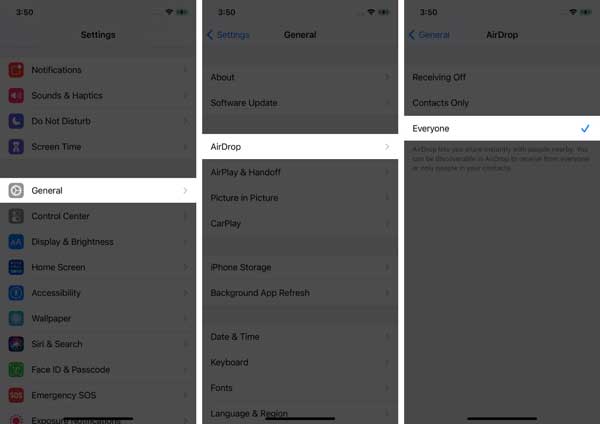
Trin 3 Åbn Fotos-appen fra din startskærm, tryk på den store målvideo for at sende fra din iPhone, og tryk på knappen Del.
Trin 4 Tryk på AirDrop på linjen, og du vil se alle Apple-enheder i nærheden. Tryk på modtagerenheden.
Trin 5 Vend til modtagerenheden, og tryk på Accepter for at starte den store filoverførsel.
Måde 2: Sådan e-mailes en stor video fra iPhone
De fleste e-mail-udbydere har filstørrelsesbegrænsninger. Så det kan være svært at sende en stor videofil via e-mail. Gmail giver dig for eksempel mulighed for at sende en e-mail på op til 25 MB inklusive vedhæftede filer. Du kan dog sende en stor video fra iPhone ved hjælp af Google Drev eller andre skytjenester.
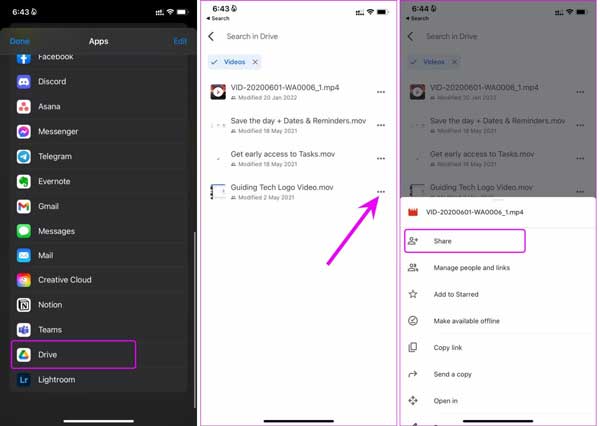
Trin 1 Find den ønskede video i din Fotos-app, tryk på Del knappen, og vælg Google Drev på listen. Du skal først installere Google Drev-appen på din iPhone.
Trin 2 Gå derefter til Google Drev-appen og log ind på din konto. Find den video, du lige har uploadet, tryk på tre-prik knappen, og vælg Del.
Trin 3 Indtast nu modtagerens e-mailadresse og e-mail den store video fra din iPhone med det samme.
Måde 3: Sådan sender du en stor video fra iPhone med post
Mail Drop er en anden måde at sende en stor video fra iPhone. Den er afhængig af din iCloud-lagerplads, og den maksimale filstørrelse er op til 5 GB. I lighed med Google Drev sender det et fillink, men ikke en stor video. Modtageren kan downloade den store fil på 30 dage.
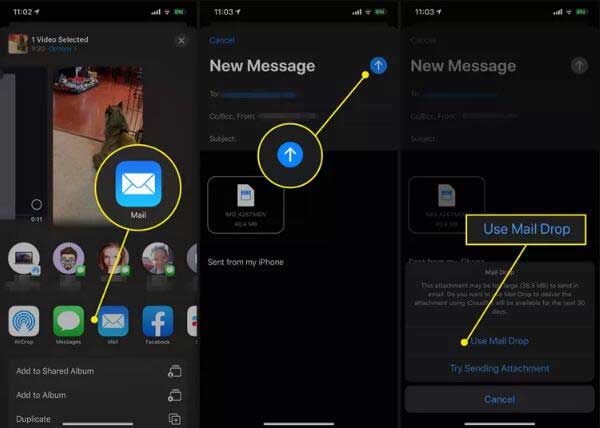
Trin 1 Kør også din Fotos-app og find den store videofil. Tryk på Del knappen og vælg Post.
Trin 2 Derefter vil du blive ført til Mail-skrivesiden, og videoen vil blive tilføjet til beskeden som en vedhæftet fil. Indtast modtager og emne.
Trin 3 Tryk på Send når du er færdig. Når du bliver bedt om det, skal du trykke på Brug Mail Drop .
Del 3: Ofte stillede spørgsmål om, hvordan man sender stor videolyd fra iPhone
Hvordan sender man en video større end 5 GB på iPhone?
Mail Drop er ikke tilgængelig til at sende en fil, der er større end 5 GB. Alternativt kan nogle cloud-tjenester opfylde dine behov, såsom OneDrive, Google Drive og mere.
Kan jeg zippe en stor fil på min iPhone?
YAppen Filer på iPhones giver dig mulighed for at komprimere og zippe en eller flere filer. Så du kan sende store filer hurtigt.
Hvad er den bedste store fildelingsapp til iOS?
De bedste fildelingsapps til iPhones inkluderer: Zapya, Xender, Feem v4, SHAREit og Send Anywhere.
Konklusion
Denne artikel har talt om, hvordan man sende en stor videofil fra din iPhone uden at miste kvalitet. Apples Mail Drop-funktion giver dig mulighed for at sende en video på op til 5 GB. AirDrop-funktionen er tilgængelig til at sende filer mellem Apple-enheder. Cloud storage er en anden måde at hoste og sende store filer på. Apeaksoft Video Converter Ultimate kan hjælpe dig med at komprimere iPhone-videoer. Flere spørgsmål? Efterlad venligst en besked nedenfor.




